

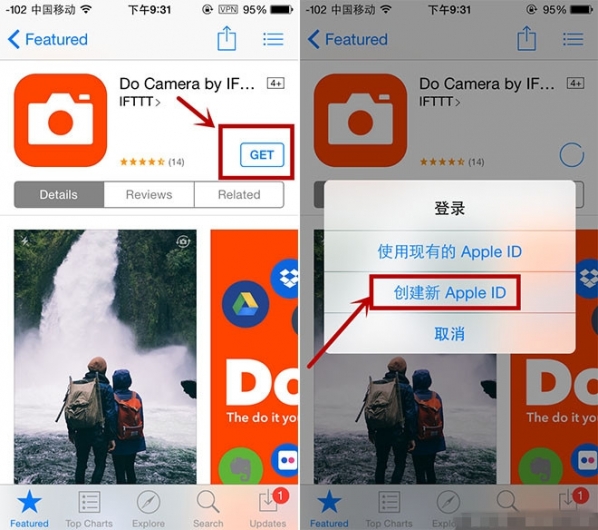
|
想和朋友分享您喜欢的安卓应用和苹果应用? 我想发上微博该是个不错的主意, 更高效的应用平台:App Store浏览太麻烦? 没法找到高质量的应用? 下载安卓应用大全和苹果应用大全 省时!省力!!省心!搜索功能强大,搜索结果优先列出限免软件和免费软件。 如果你是果粉,相信你也遇到过想下载某款 App 但中国商店却不提供的情况,当然还有很多内容包括:歌曲、视频、Podcast 在中国区也是没有的,除了一部分原因,其实很多厂商也会习惯选择美国作为首发地。此外如 IGN、星巴克等名厂福利也仅美区专享,如果没有账号我们就只能望而止步了,因此拥有一个美区 App Store 账号十分必要。 1.首先打开 iOS 设备中的 App Store,滑到页面底部,点击「登录」按钮,然后选择「创建新 Apple ID」(如之前已登录,要先注销)
2.之后地区选择「United States」再点击「下一步」此时就会变成英文的 Terms 出现。
3.这个时候请点击左上角的「Cancel」,然后点击「Yes」,此时你的 App Store 会自己进入美国区,如果出现了需要你 Change Store 的对话框,请点击「Cancel」,连续点击左下角的「Featured」按钮十次来刷新商店。
4.进入美区 App Store 界面之后,点击任意一个免费的 App,进入页面后点击「GET」,接着选择「INSTALL」(请勿选择收费项目),在弹出框中选择「创建新 Apple ID」,如图。
5.接下来进入正式的注册步骤,地区已经是选好的「United States」了,再点击「Next」,在 Terms 页面点击「Agree」,弹出框依然点击「Agree」。
6.接下来填写邮箱、密码、提示问题及答案、救援邮箱以及生日信息,继续点击 「Next」。
7.接下来,一般我们是没有拥有美国地址的信用卡,所以选择「None」然后点击「Next」。
8.重要的部分来了
方法②:打开 Google 地图,输入 USA,选择五个免税州中任意一个,再选择一个城市,然后放大到能看到 Street 为止,点击某个地标就能得到具体地址信息了。(可直接填写下方我给出的信息)
如果你拥有美国的卡,那么请用真实账单地址,否则 Apple 无法验证通过。全部填完之后点击「Next」,进入邮箱验证账户,验证完毕即可在美区购买免费 App 或领取福利啦。
-- 恭喜!注册正式完成 --
苹果应用引领新的上网速度革命,给您带来超快体验。 |
温馨提示:喜欢本站的话,请收藏一下本站!